Szybkie linki
W przypadku każdej poważnej ścieżki wygnania 2 gracza mającego na celu pokonanie gry końcowej niezbędne jest konfigurowanie skutecznego filtra łupów. Nie tylko minimalizuje bałagan na ekranie, aby uczynić mapowanie przyjemniejszym, ale także usprawnia wrażenia z gier, podkreślając tylko przedmioty, które naprawdę mają znaczenie, uwalniając graczy od żmudnego zadania ręcznego przeszukiwania przez nieistotne łupy.
FiltrBlade, znany jako najlepszy menedżer filtra dla ścieżki wygnania 1, teraz rozszerza wsparcie na ścieżkę wygnania 2 o nową aktualizację. Oto jak zacząć od tego.
Jak skonfigurować filtrowe filtrowe filtry łupów na ścieżce wygnania 2
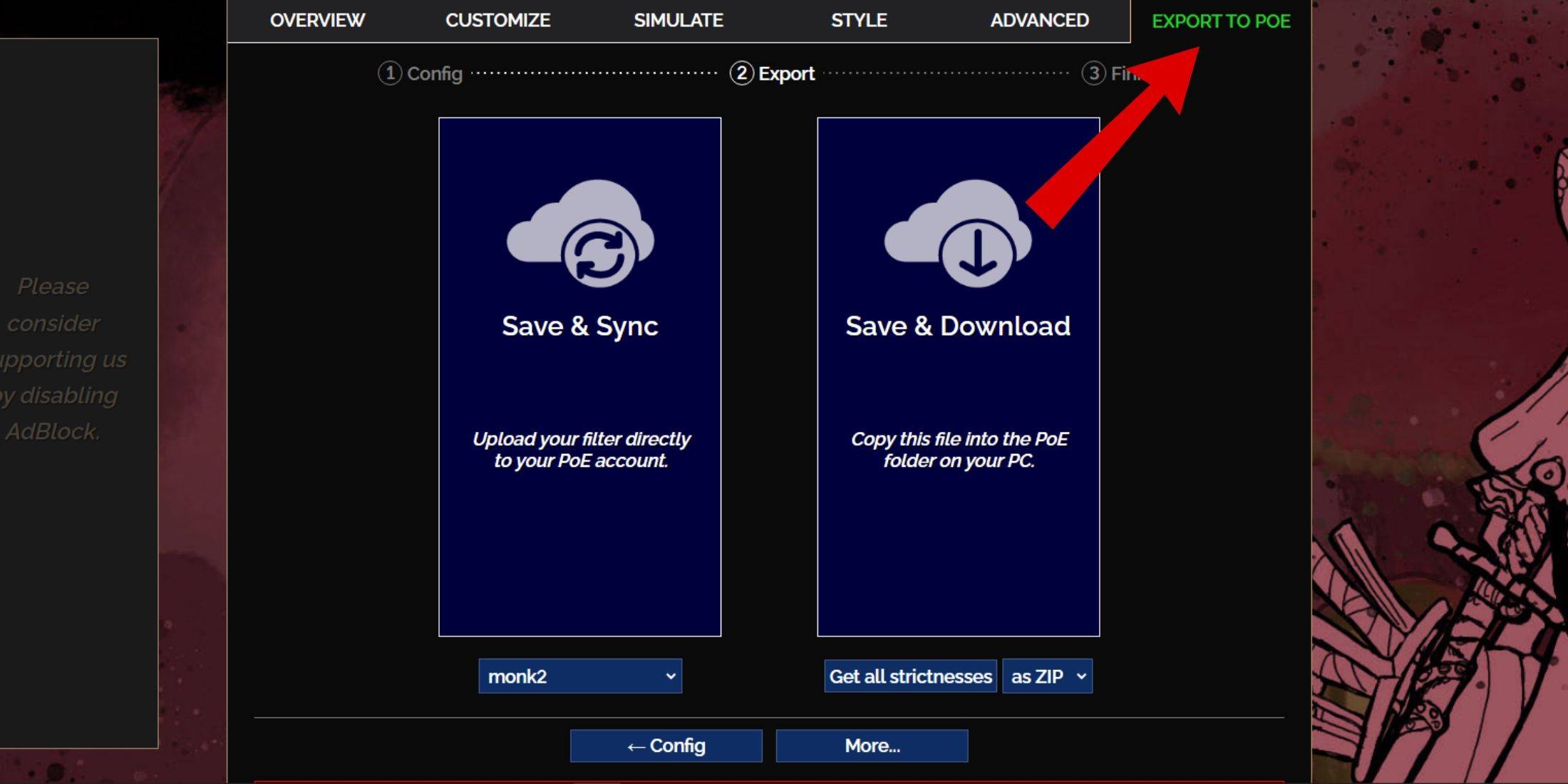
- Przejdź do strony internetowej Filterblade.
- Wybierz POE 2 spośród podanych opcji.
- Domyślny filtr łupów, Neversink, zostanie wstępnie wybrany.
- Dostosuj poziom surowości filtra za pomocą suwaka (więcej szczegółów poniżej).
- Kliknij kartę „Eksportuj do Poe” znajdującej się w prawym górnym rogu.
- Wprowadź nazwę swojego filtra; Możesz użyć dowolnej nazwy, którą wolisz.
- Wybierz „Synchronizację” lub „Pobierz” w prawym dolnym rogu:
- Zapisz i synchronizacja automatycznie przesyła filtr łupów Filtrblade na konto PoE 2, zapewniając, że wszelkie aktualizacje od autora są bezpośrednio stosowane do gry.
- Zapisz i pobierz pozwala zapisać plik na komputerze, umożliwiając zbadanie różnych poziomów surowości bez wielu ponownych synchronizacji, co jest szczególnie przydatne na początku nowej kampanii lub do celów porównawczych.
- Uruchom Poe 2 i przejdź do opcji -> Gra.
- Jeśli wybierzesz synchronizację, wybierz nowo dodane Filtrblade z rozwijania filtra elementu.
- Jeśli zdecydujesz się pobrać, użyj ikonę folderu obok rozwijania, aby przejść do zapisanych filtrów.
Dzięki tym krokom filtr łupów filtracyjnych będzie działał na ścieżce wygnania 2.
Którą surowość filtra łupów należy wybrać?
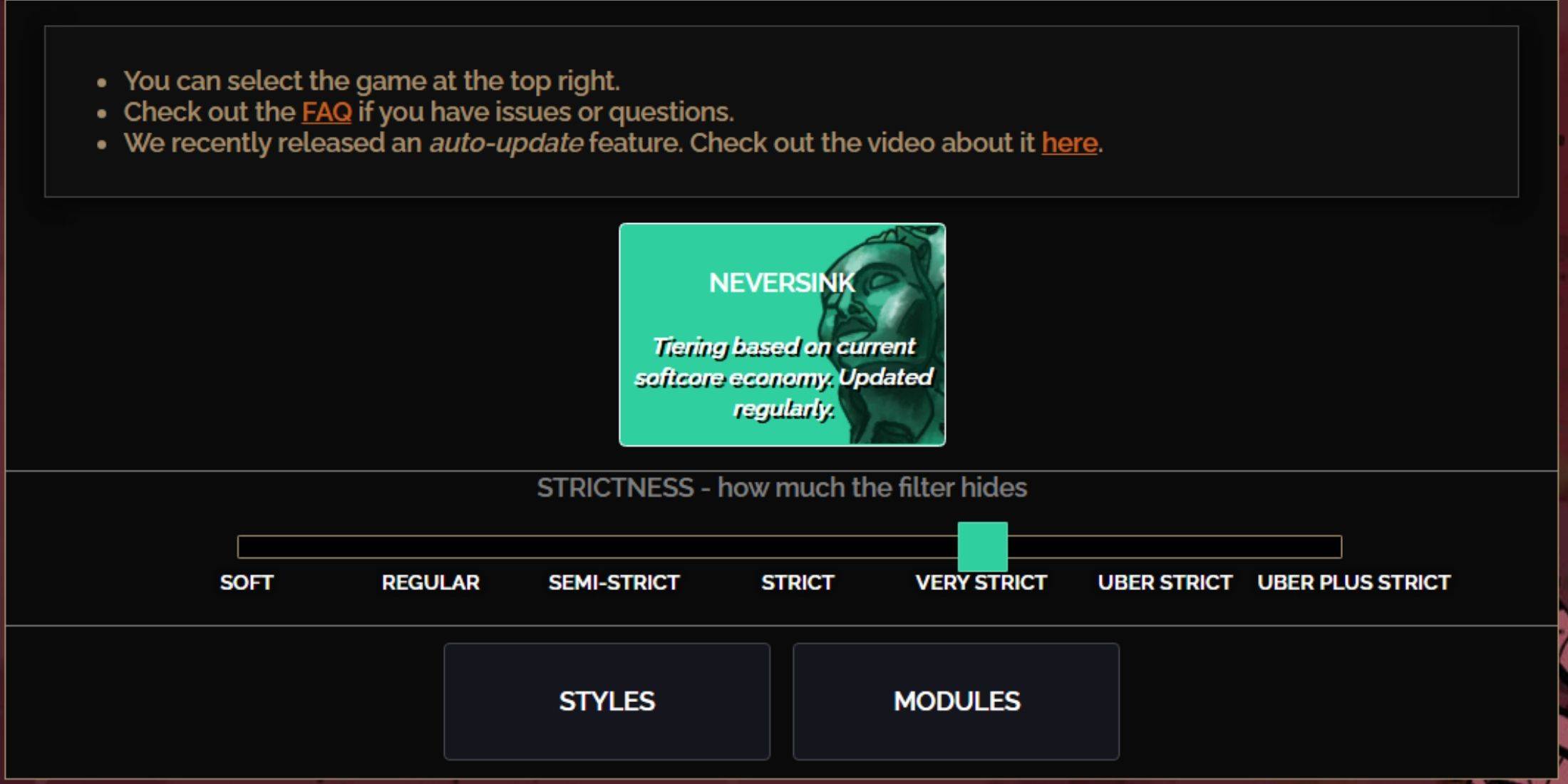
Wybór odpowiedniego poziomu surowości dla ustawienia Filtersink Filterblade ma kluczowe znaczenie, ponieważ określa, jakie elementy zobaczysz w grze. Chociaż zawsze możesz ulepszyć ustawienia później, rozpoczęcie od odpowiedniego poziomu może zapobiec przyszłym problemom.
| Ścisłość | Efekt | Najlepsze dla |
|---|---|---|
| Miękki | Podkreśla cenne materiały i przedmioty, nie ukrywając niczego. | Akt 1-2 |
| Regularny | Ukrywa tylko przedmioty bez potencjału tworzenia lub wartości sprzedaży. | Akt 3 |
| Semi-Strict | Ukrywa elementy o niskim potencjalnym lub ograniczonym wartości. | Akt 4-6 |
| Ścisły | Ukrywa większość przedmiotów bez wysokiego obrotu. | Wczesna faza mapowania (Waystone 1-6) |
| Bardzo surowe | Ukrywa rzadkie rzadkie i rzemieślnicze podstawy, w tym Waystone 1-6. | Mapowanie w połowie do późnego (Waystone 7+) |
| Uber Strict | Ukrywa prawie wszystkie nie-równe rary i bazy rzemieślnicze, koncentrując się na pełnych walutach, takich jak królestwa/alchemia/wywyższone/chaos, bez odłamków. Ukrywa konstrukcje 1-13. | Późne mapowanie (Waystone 14+) |
| Uber Plus ścisły | Ukrywa prawie wszystko, oprócz cennych walut oraz rzadkich rzadkich i uniwersytetów. Skrywa konstrukcje 1-14. | Ultra Endgame Mapping (Waystone 15-18) |
W przypadku graczy rozpoczynających się na drugą lub trzecią kampanię zaleca się, zaczynając od poziomu półstrykcyjnego. Miękkie i regularne poziomy są bardziej dostosowane do początków Fresh League, w których każdy element przyczynia się do postępu postaci, podobny do solo samozwańczego (SSF).
Aby wyświetlić elementy ukryte przez filtr łupów, naciśnij klawisz podświetlania (Alt na PC). FiltrBlade poprawia tę funkcję, zmniejszając rozmiar nazw elementów po naciśnięciu ALT, skutecznie minimalizując ich widoczność na mapie, dzięki czemu odbiór elementów jest bardziej wydajny w POE 2.
Jak dostosowywać filtr łupów filtrów w Poe 2
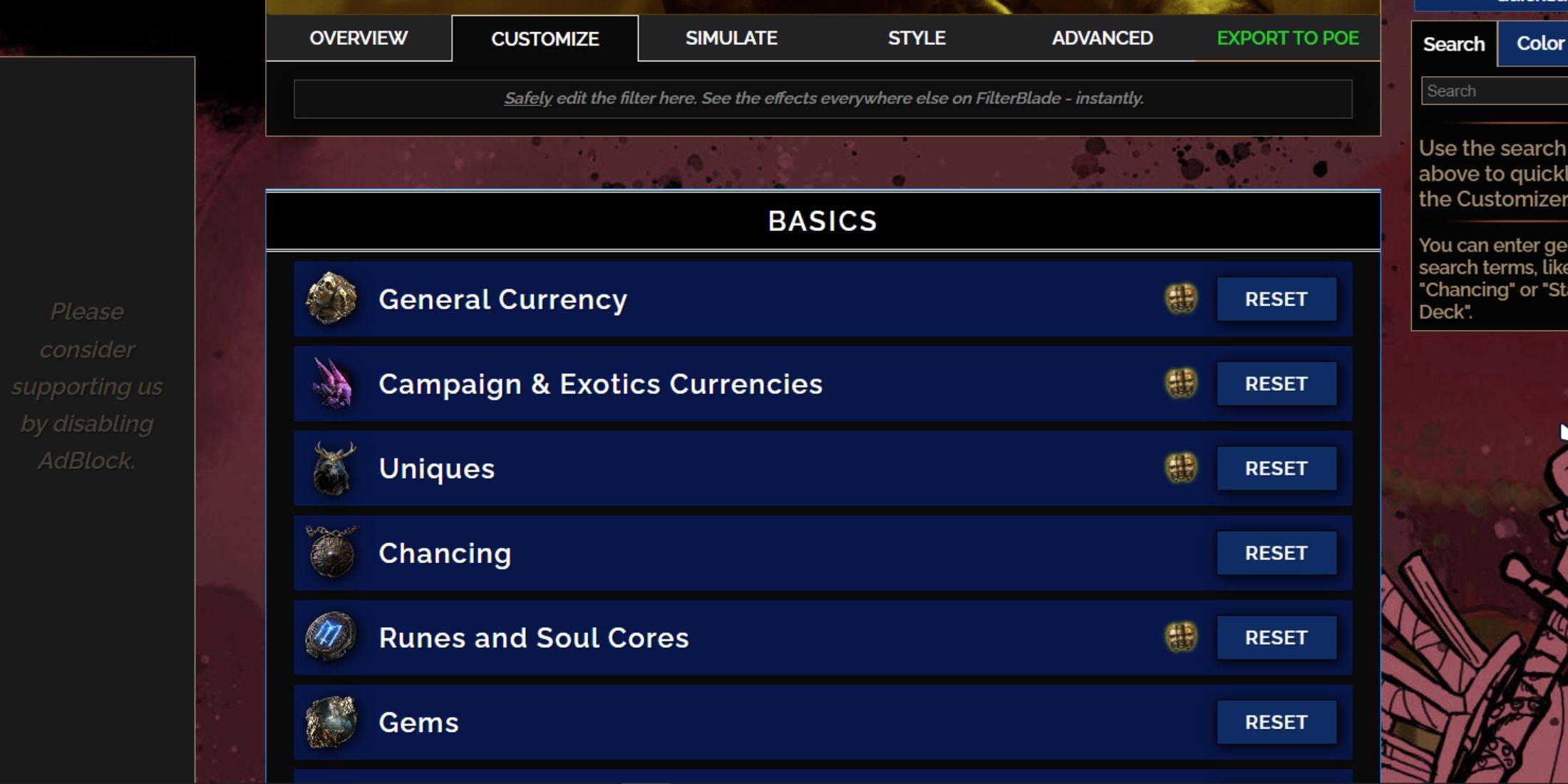
Wyróżniającą się funkcją Filterblade jest przyjazne dla użytkownika dostosowywanie wstępnie ustawionych filtrów łupów, eliminując potrzebę nawigacji złożonego kodu.
Jak używać karty Dostosuj w Filterblade
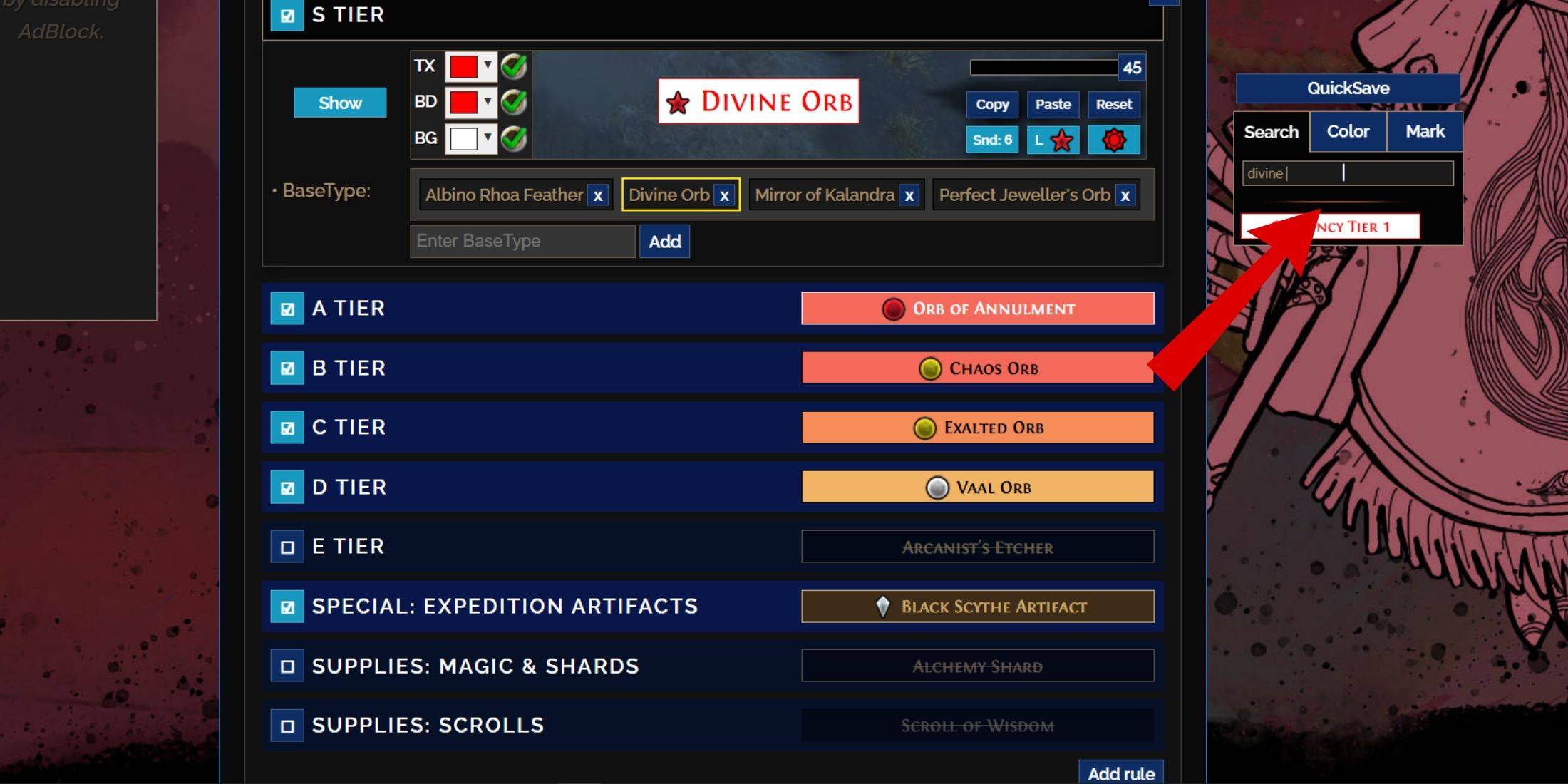
Aby głęboko dostosować filtr łupów, przejdź do zakładki „Dostosuj” obok przeglądu. Ta karta organizuje każdy potencjalny spadek w POE 2 w szczegółowe sekcje i podsekcje w celu łatwej modyfikacji.
Na przykład, jeśli chcesz zmienić wygląd Boska kula, po prostu wprowadź „Boską Kulę” do paska wyszukiwania po prawej stronie. Karta Ogólna Waluta Ogólna zostanie otwarta, wyświetlając wszystkie opcje dostosowywania dla Boskiej Kuli, z dostępnymi podglądami wizualnymi.
Boska kula, po prostu wprowadź „Boską Kulę” do paska wyszukiwania po prawej stronie. Karta Ogólna Waluta Ogólna zostanie otwarta, wyświetlając wszystkie opcje dostosowywania dla Boskiej Kuli, z dostępnymi podglądami wizualnymi.
Aby wyświetlić podgląd dźwięku upuszczania elementu, kliknij ikonę prezentacji w grze.
Jak zmienić kolory i dźwięki w Filterblade
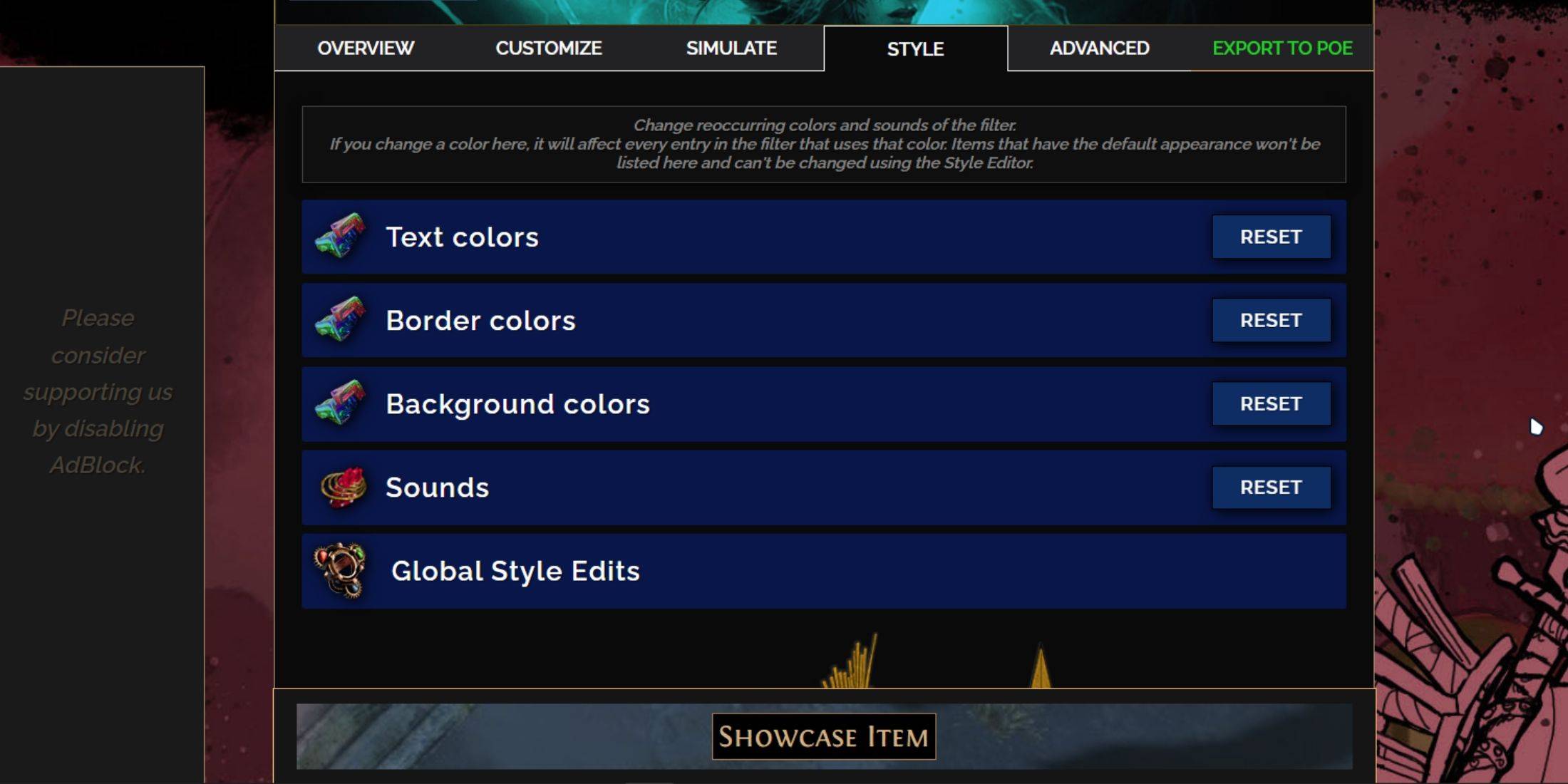
W przypadku dostosowań elementów indywidualnych lub małej grupy użyj karty „Dostosuj”. W przypadku szerszych regulacji filtra, przejdź do zakładki „Style”. Tutaj możesz modyfikować kolory tekstu, granicy i tła, a także wskazówki audio dla cennych kropli.
Zmiany kolorów są proste, z podglądami w grze w czasie rzeczywistym. Aby uzyskać określone korekty elementów, powróć do zakładki „Dostosuj”.
W przypadku efektów dźwiękowych użyj menu rozwijanego. Możesz przesłać własne pliki .mp3, wybierając „Custom” lub wybierać z dźwięków dodanych do społeczności pod „Game & Community Sounds”. Przy setkach dostępnych opcji nie wahaj się eksperymentować; Zawsze możesz powrócić, wybierając „Reset”.
Nowicjusze do dostosowywania filtru łupowego mogą eksperymentować z modułami publicznymi, które są ustawieniami utworzonymi przez społeczność, które modyfikują filtr łupów, często z unikalnymi efektami wizualnymi lub słuchowymi.

 Najnowsze pliki do pobrania
Najnowsze pliki do pobrania
 Downlaod
Downlaod
![The Lewd House: Helping Hand [v0.1.1]](https://img.szyya.com/uploads/21/1719554691667e52838fb55.jpg)



 Najważniejsze wiadomości
Najważniejsze wiadomości









